SMUNFOLD comando
Crea una representación desplegada en 2D o 3D de una pieza de chapa.

Iconos: 

Método
Seleccione la brida base de la pieza de chapa metálica, especifique un punto en el plano para colocar el cuerpo desplegado y presione Enter para mantener el cuerpo desplegado en el plano o elija una opción.
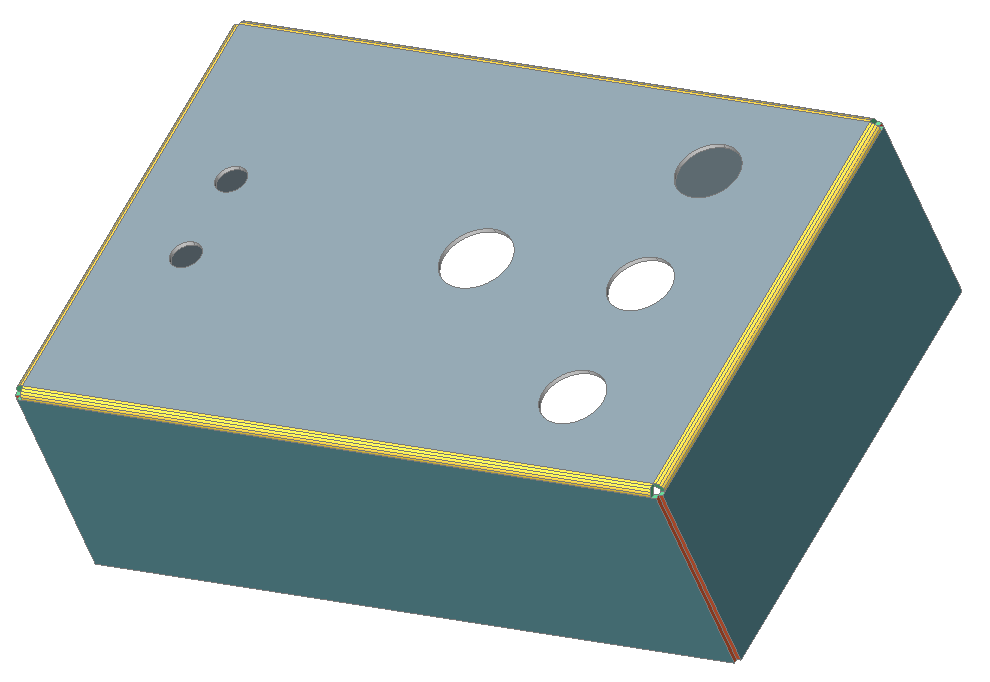
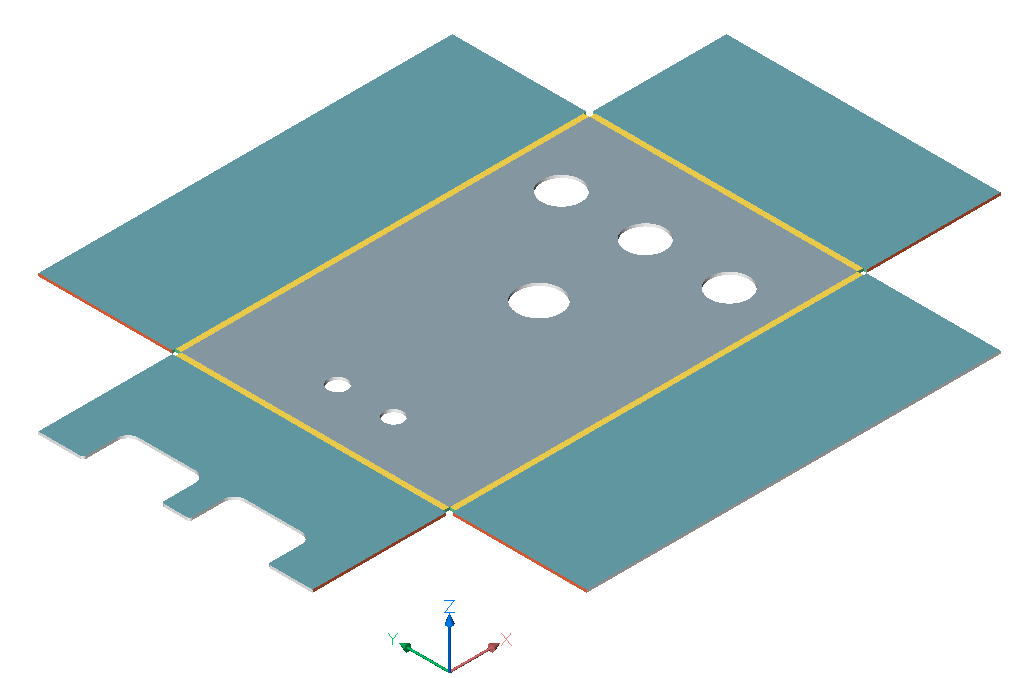
Opción dentro del comando
- Asociativo
- Abre una ventana adicional con la representación desplegada del modelo. Tanto las representaciones plegadas (izquierda) como las desplegadas (derecha) tienen asociatividad bidireccional que permite transferir modificaciones al modelo vecino automáticamente al cambiar el foco de la ventana.
- salvar geometría 2D
- Guarda la geometría 2D de la pieza metálica desplegada como un archivo de dibujo separado.
- slavar geometría 3D
- Guarda el sólido 3D de la pieza metálica desplegada como un archivo de dibujo independiente.
- Colocar vista al diseño
- Coloca la vista en un diseño nuevo o en uno ya existente.
- Optimizar anotaciones de pliegues
- Optimiza las anotaciones de plegado en la geometría exportada.
- Mantener
- Coloca el sólido 3D desplegado en el dibujo actual.

